
知らない人に教えたい「PDFファイルをURL化」する方法!
いまさら聞けない「PDFファイルをURL化」する方法。
GoogleドライブでPDFファイルをURL化
Google ドライブにアクセス
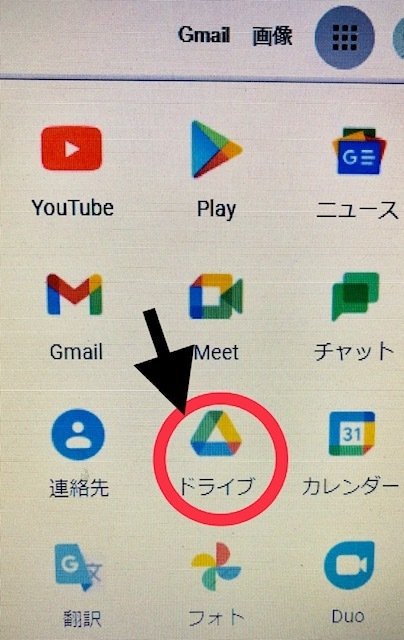
【新規】をクリック
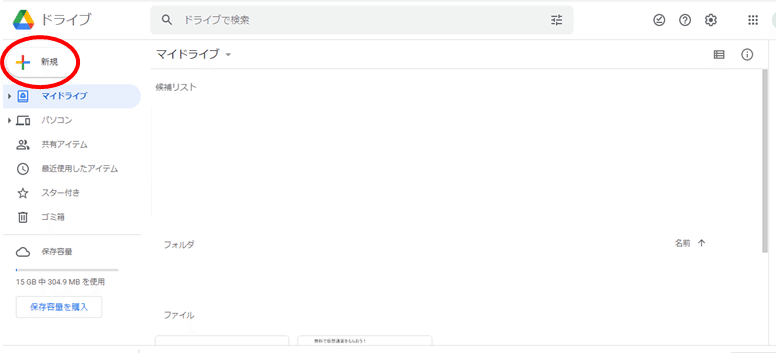
ファイルのアップロードをクリック
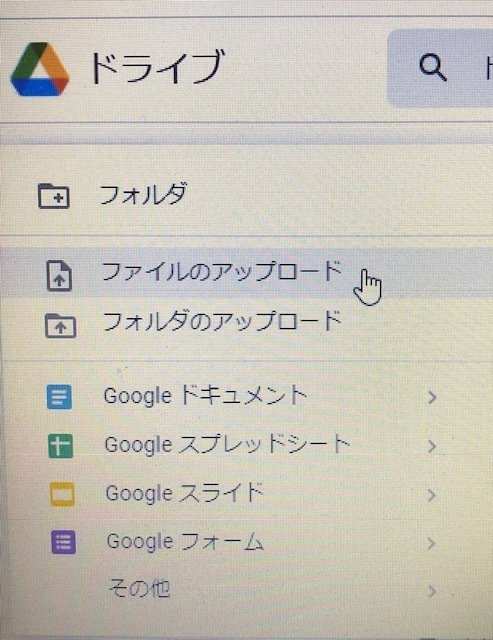
「開く」ダイアログボックスが表示されました。【任意のPDF】を選択し、【開く】ボタンを押します。
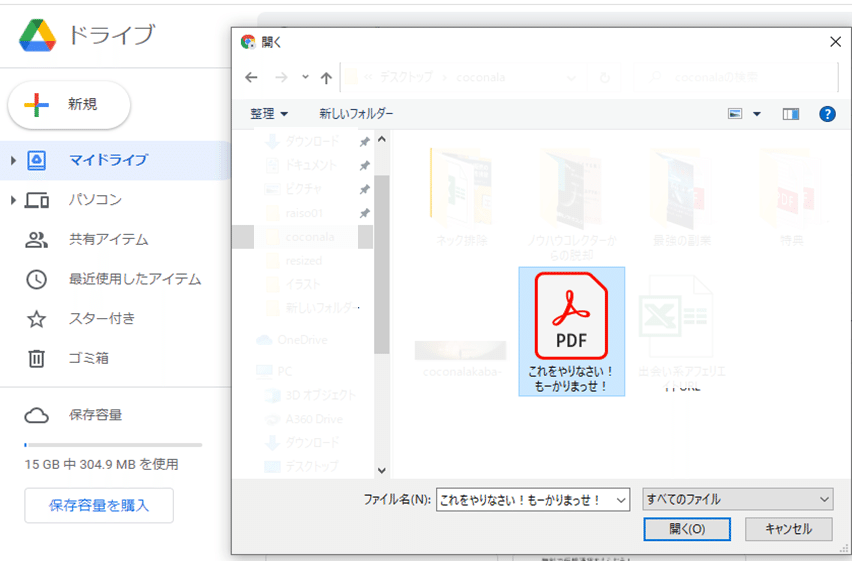
アップロードされたファイルを右クリックしリンクを取得を選択
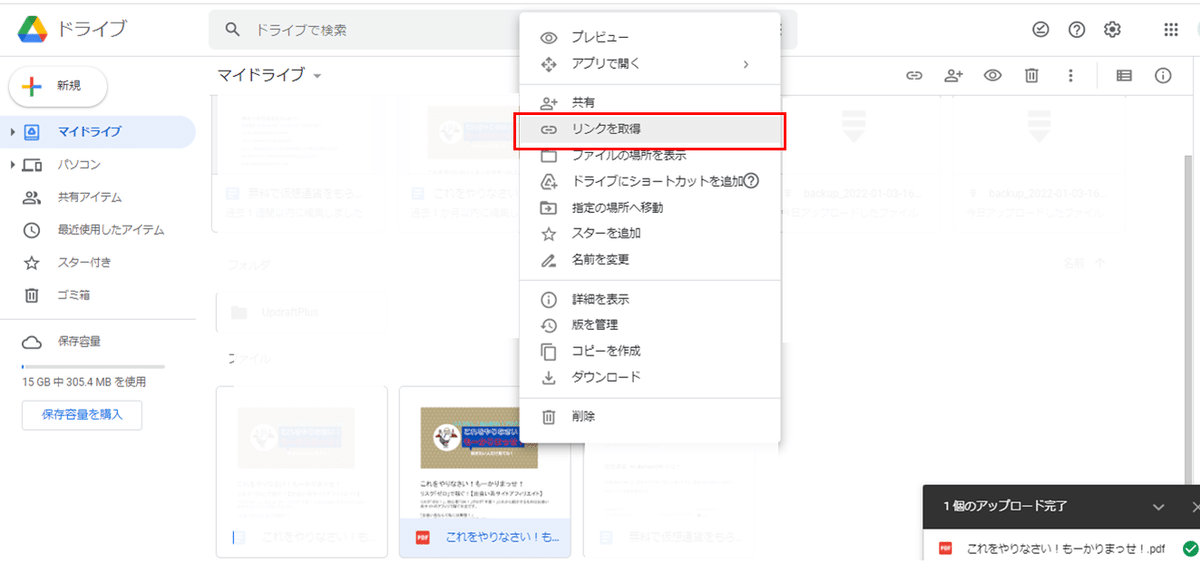
共有範囲の選択
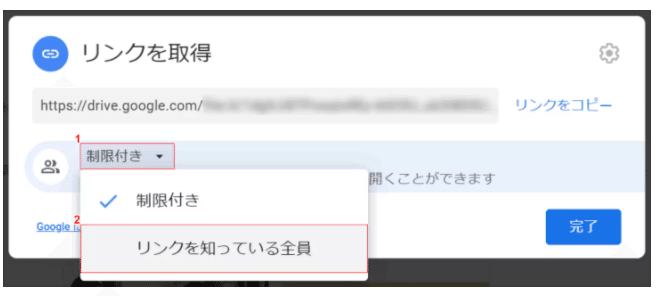
「リンクを取得」ダイアログボックスが表示されます。①【制限付き▼】、②【リンクを知っている全員】の順に選択します。
リンクをコピー貼り付け
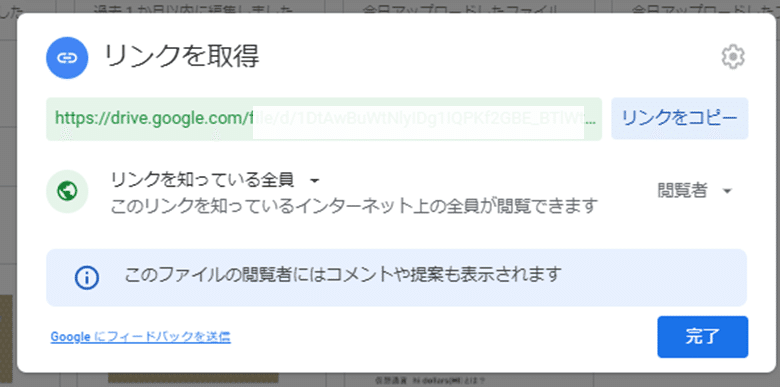
【リンクをコピー】を選択し、【完了】ボタンを押します。
PDFのURLがコピーされました。
任意の場所にURLを貼り付けることができます。
作成されたURLの期限は、Google ドライブからPDFが削除されない限り有効となります。
